Это место, чтобы начать работу с вашим Video Converter Ultimate. Вы узнаете, как конвертировать обычные видео / аудио форматы, а также удалить DRM защиты от копирования из защищенного видео.
Шаг 1: Добавление файлов
Нажмите кнопку Добавить, чтобы добавить файлы видео / аудио файлов. Вы также можете выбрать звуковой дорожки и субтитров, если они имеются, или просто нажмите выходной файл переименовать его, как вам нравится.
Шаг 2: Выберите выходной формат
Выберите нужный формат выхода из выпадающего списка «Формат вывода». Вы, несомненно, удивит, чтобы увидеть абсолютное изобилие выходной формат и устройство вариантов. И все профили сортируются по различным популярных мультимедийных устройств для облегчения поиска. И форматами HD видео, также поддерживаются.

Примечание: Если вы хотите конвертировать 2D видео в 3D, выбрать выходной формат 3D здесь под 3D разделе Видео.
Xilisoft Video Converter Ultimate — Convert video files — Download Video Previews
Шаг 3: Запуск преобразования
После выполнения всех необходимых настроек, вы можете нажать кнопку «Конвертировать», чтобы начать конвертирование файла. Вы можете просмотреть преобразования прогресса с прогрессом бар.
Часть 2: Как редактировать видео
Редактирование видео легко, если вы используете Daniusoft Video Converter Ultimate. Это встроенный редактор может в полной мере выполнить ваши потребности для создания персонализированных видео.
Давайте начинать уже сейчас! Выберите видео файл, который вы хотите, чтобы обрезать, а затем нажмите кнопку Изменить меню в верхней, и вы можете обрезать размер кадра, добавлять эффекты, добавить изображение / текст водяного знака, или редактирования субтитров.

Продвинутые пользователи могут использовать кнопку Параметры, чтобы изменить эти параметры, включая частоту кадров, скорость передачи или кодировщик для видео и аудио.

Часть 3: Как записать DVD
Daiusoft Video Converter Ultimate также является отличным инструментом горения DVD. Вы можете записать любое видео в DVD с красивым меню DVD и высокого качества.
Обратитесь к вкладке Запись и нажмите кнопку Добавить файлы или загрузить DVD, чтобы импортировать видео или DVD файлов для их прожига. Или вы можете просто перетащить файлы мультимедиа вы хотите записать на основной интерфейс напрямую.

Шаг 2: Создание пользовательских меню DVD (опционально)
После загрузки видео файлов, вы можете создавать собственные DVD-меню или просто выбрать меню нет, если вы предпочитаете оригинальные видео без меню. Нажмите кнопку «Изменить шаблон» на правой стороне главного окна программы выбрать шаблон меню и изменить его, чтобы быть уникальным и особенным. Вы также можете добавить фоновое изображение и музыку, если это необходимо.
Xilisoft Video Converter Ultimate 7.8.8.20150402 — Обзор в сети / Browse online

Шаг 3: Запуск записать видео на DVD
Перед началом записи видео на DVD, вы можете выбрать для редактирования видео или нет. Когда все настройки сделаны, нажмите на зеленую кнопку Записать на правой нижней части окна, чтобы начать горения.
Часть 4: Как скачать онлайн видео
Загрузить онлайн-видео: Нажмите кнопку Загрузить Tab, чтобы добавить URL, чтобы загрузить видео и они будут автоматически загружены в этой программе.
Xilisoft
Video Converter
Movavi
Конвертер Видео
Конвертер от компании Xilisoft пользуется немалой популярностью, получая восторженные отзывы от многих компьютерных изданий. Но так ли он хорош на самом деле? Чтобы дать ответ на этот вопрос, попробуем испытать различные функции Xilisoft Video Converter и скачать пробную версию другой аналогичной программы – Movavi Конвертера Видео.
Ниже мы рассмотрим сильные и слабые стороны Xilisoft Video Converter и приложения от Movavi, сравнивая их по следующим критериям:
Пользовательский интерфейс

Xilisoft Video Converter Ultimate 7

Movavi Конвертер Видео 19
Интерфейс обоих продуктов прост и понятен на интуитивном уровне. Однако в случае с Xilisoft Video Converter потребуется некоторое знание английского языка, чтобы нормально ориентироваться в программе. Movavi Конвертер Видео полностью на русском, что дополнительно облегчает работу с приложением.
Параметры конвертации
Возможности конвертации у продуктов во многом аналогичны, но есть несколько существенных отличий:
Оба конвертера позволяют работать с десятками видео- и аудиоформатов, включая AVI, MP4, MKV, DivX, 3GP, FLV, MP3, WMA, M4A и многие другие, и сохранять медиафайлы для воспроизведения на различных мобильных устройствах, таких как смартфоны и планшеты на базе iOS и Android, а также игровых платформах вроде Xbox, Sony PlayStation и PSP. Оба приложения также могут использоваться в качестве конвертеров HD-видео и DVD. Тем не менее конвертер от Movavi демонстрирует более высокую эффективность, так как способен обрабатывать ролики до 15 раз быстрее аналога от Xilisoft. При этом в программе от Movavi имеется возможность конвертации без потери качества в специальном режиме SuperSpeed, а также поддерживается ускорение Intel ® HD Graphics и AMD ® . Также в ней предусмотрена функция автоматического подбора нужного профиля для устройств, подключаемых к компьютеру.
Ниже можно ознакомиться с подробным сравнением скорости конвертации:

Конвертация видеофайла AVI (H.264) (30 мин, 391 МБ, 720×480)
Возможности редактирования
В части функций редактирования Movavi Конвертер Видео также уверенно лидирует. Подробная информация представлена в следующей таблице:
| Разрезание роликов |
| Соединение роликов |
| Изменение параметров изображения (обрезка, отражение, поворот, настройка цветности) |
| Мультиобрезка с точностью до кадра |
| Стабилизация видео |
| Настройка уровня звука |
| Извлечение звука из видео |
| Удаление звука из видео |
| Добавление субтитров |
| Добавление водяных знаков |
| Добавление эффектов |
| Возможность делать скриншоты |
Как можно заметить, большинство функций есть в обеих программах. Однако приложение от Movavi, помимо прочего, позволяет регулировать громкость видео, где слишком тихий звук. Кроме того, в приложении можно стабилизировать эффект тряски камеры в любительских роликах с экстремальными видами спорта и просто видеозарисовках, сделанных на ходу.
Поддержка пользователей
При работе с продуктами такого рода не менее важна поддержка, которую получают пользователи. По этому пункту наблюдается еще несколько отличий:
| FAQ и инструкции |
| Видеогайды и руководства |
| Онлайн-чат |
| Форум / сообщество |
Если вы хотите научиться пользоваться программами и их функциями, то большую часть соответствующей информации вы сможете найти в инструкциях или FAQ на официальных сайтах обеих компаний. Однако, скорее всего, на сайте Movavi вы найдете больше ответов на свои вопросы благодаря наличию видеогайдов и руководств, которые регулярно обновляются с учетом последних версий программы. Кроме того, на сайте Movavi есть онлайн-чат, который позволяет напрямую связаться со специалистами центра поддержки и максимально быстро решить любые проблемы технического характера.
Xilisoft 3GP Video Converter – это приложение, которое позволяет удобно преобразовывать видеозаписи в различные форматы. Программа обладает функцией пакетной обработки, а также дает возможность изменить разрешение и качество видео.
Нередко многим пользователям необходимо переконвертировать один формат видео в другой. В качестве источника может использоваться видео, снятое на фотоаппарат с расширением MOV, скачанный фильм из интернета или видеозапись, снятая на смартфон. Чтобы наслаждаться комфортным просмотром видео на компьютере или удобного редактирования, следует преобразовать его в формат AVI. Помимо этого, иногда возникает необходимость в оптимизации видеоролика для воспроизведения на мобильных гаджетах.
В таких случаях просто необходим хороший многофункциональный конвертер. Таким является программа Xilisoft 3GP Video Converter, которую можно скачать совершенно бесплатно, что позволяет использовать ее любому желающему.
Как работает программа?
Для конвертации одного формата в другой, необходимо добавить нужный файл в приложение, указать выходной формат и запустить процесс. Кроме того, программа дает возможность установить разрешение и качество медиафайлов. Также приложение позволяет выбирать необходимый размер видеоролика для корректной записи его на диск.
При необходимости предварительного просмотра можно воспользоваться интегрированным проигрывателем. Это позволит своевременно внести изменения.
Возможности
Утилита позволяет выполнить преобразование нескольких файлов за раз. Также есть возможность задать качество и разрешение записей медиафайлов. Кроме того, можно указывать выходной размер файла. При необходимости можно приостановить преобразование. Помимо этого, наличие набора скинов позволяет изменять внешний вид приложения.
Преимущества и недостатки
Приложение способно обрабатывать множество форматов мультимедиа. Кроме того, есть возможность извлекать звуковые дорожки из видеороликов. Также программа позволяет настраивать кодеки для видео и аудио. Помимо этого, предварительный просмотр записываемого файла можно осуществить с помощью интегрированного плеера. К тому же скачать программу можно совершенно бесплатно.
Из отрицательных моментов можно выделить отсутствие русскоязычного меню. Пробная версия приложения позволяет записывать всего три минуты видео. также в приложении отсутствуют шаблоны для оптимизации видео под мобильные гаджеты.
В общем, Xilisoft 3GP Video Converter – является отличным и многофункциональным конвертером, который позволяет преобразовывать видео в необходимые форматы. Работать в приложении проходит довольно просто, даже при отсутствии русскоязычного меню. Вся процедура требует нескольких кликов мышки.
Чтобы иметь все возможности этого приложения, необходимо его бесплатно скачать и установить на компьютер. Однако, стоит отметить, что бесплатная версия способна преобразовывать только три минуты видеозаписи. Чтобы появилась возможность конвертировать полностью весь ролик, необходимо приобрести лицензию. При желании можно воспользоваться аналогичной разработкой, которой является Free Studio Manager.
Скачивать приложение рекомендуется с официального ресурса или
надежного источника, что позволит получить полный набор возможностей для преобразования видеозаписей в необходимый формат.
Загружая программу, необходимо побеспокоиться о безопасности и активировать защиту компьютера. Это даст возможность блокировать вредоносное ПО, пытающееся попасть в операционную систему.
За несколько лет в компьютерной индустрии многое изменилось, в том числе набор необходимых приложений, но одно осталось неизменным — без хорошего видеоконвертера на компьютере ну никак не обойтись. Если вы решили быстро загрузить фильм на iPhone, его зачастую нужно сначала перевести в поддерживаемый формат, и таких примеров очень много. Сегодня расскажем об одной из утилит на эти и другие случаи жизни.
Программа так и называется: Video Converter Ultimate, причем доступна она как для , так и на компьютерах Mac. Это современный конвертер с дополнительными возможностями вроде быстрого редактирования видео, загрузки роликов из Интернета, трансфера видео на устройство и многими другими.
В интерфейсе приложения можно разобраться меньше чем за 5 минут — сверху расположены основные разделы меню, прямо по центру — рабочий экран, где и осуществляется главная работа с видео. Программа поддерживает более 1000 видеоформатов и позволяет конвертировать видео для любого устройства со скоростью, почти в 30 раз превышающей обычные конвертеры видео. AVI в MP4? Запросто. MOV в XVID?
Запросто. Скорость конвертирования напрямую зависит от размера файла и его формата: если это видео в 4K, то, конечно, придется набраться терпения.
Вообще, работа с конвертером осуществляется в пару кликов — мы вот установили его на Mac и поразились, как удобно расположены все элементы. Перетащили файл, включили High Speed Conversion, выбрали формат, а все остальное сделает приложение.


Отдельного внимания заслуживает раздел с загрузками, где можно просто вставить ссылку почти на любое видео из Сети и очень быстро скачать его на компьютер. При этом предусмотрена возможность, например, загрузить только дорожку MP3 из нужного ролика или вообще скачать целый плей-лист, чтобы затем смотреть видео в режиме офлайн. Разработчики из Wondershare даже «прикрутили» сюда утилиту для записи экрана — многим может быть полезно.


Помимо того, что это многофункциональный конвертер, приложение еще позволяет работать с DVD: записывать фильмы на диск, конвертировать любой формат в DVD и даже редактировать файлы данного формата при помощи встроенного редактора.
Соседняя с ним вкладка служит для загрузки видео, к примеру, на iPhone или iPad, но в роли принимающих устройств также могут выступать внешние накопители. Очень удобно, что можно пользоваться одним приложением как для конвертации роликов, так и для их загрузки на мобильное устройство.

Ну а на сладкое разработчики Video Converter Ultimate оставили функцию восстановления поврежденных видео, конвертер GIF, позволяющий создать соответствующую картинку из любого ролика, конвертер видео в формат VR, стриминг загруженных файлов на телевизор и многое другое. В общем, это полноценный медиакомбайн, с которым можно отказаться от всех других приложений для взаимодействия с видео.
Video Converter Ultimate доступен и для Windows, и для macOS, попробовать его можно бесплатно по ссылке ниже. Стоимость платной версии, возможно, кого-то отпугнет, но за полноценный работающий инструмент это не так много.
Название: Video Converter Ultimate
Издатель/разработчик: Wondershare
Цена: Бесплатно / 2400 руб. (Mac/PC)
Встроенные покупки: Нет
Совместимость: Windows/macOS
Ссылка:
Похожие публикации:
 Как разблокировать телефон если забыл пароль сони
Как разблокировать телефон если забыл пароль сони Как перезагрузить Android, если завис смартфон или планшет
Как перезагрузить Android, если завис смартфон или планшет Различные датчики выполняют различные количественные измерения и конвертируют физические показатели в сигналы, которые распознает мобильное устройство
Различные датчики выполняют различные количественные измерения и конвертируют физические показатели в сигналы, которые распознает мобильное устройство Обзор смартфона Nokia C7 на платформе Symbian3 Где был произведен телефон нокиа с7
Обзор смартфона Nokia C7 на платформе Symbian3 Где был произведен телефон нокиа с7
Источник: leally.ru
Преобразование видео. Программа Xilisoft Video Converter.

Xilisoft Video Converter – мощный универсальный конвертер видео. Программа поддерживает большинство популярных видео форматов: DVD, VCD, SVCD, MOV, RM, AVI, MPEG, MPEG1, MPEG2, MPEG4, WMV, 3GP и др. Кроме простого конвертирования, с ее помощью можно разрезать и объединять клипы, вставлять различные эффекты в видео, извлекать аудио из видео в MP2, MP3, AC3, RA, M4A, OGG, AAC и другие форматы.
Xilisoft Video Converter поддерживает пакетный режим конвертирования, позволяет предварительно просматривать файл во встроенном проигрывателе. При всем этом программа очень проста в использовании, имеет интуитивно понятный интерфейс. Конвертирование файлов осуществляется буквально в три клика.
Установка программы на компьютер сложности не представляет, поэтому сразу перейдем к описанию работы с программой. При запуске программы, вы увидите вот такое стартовое окно:
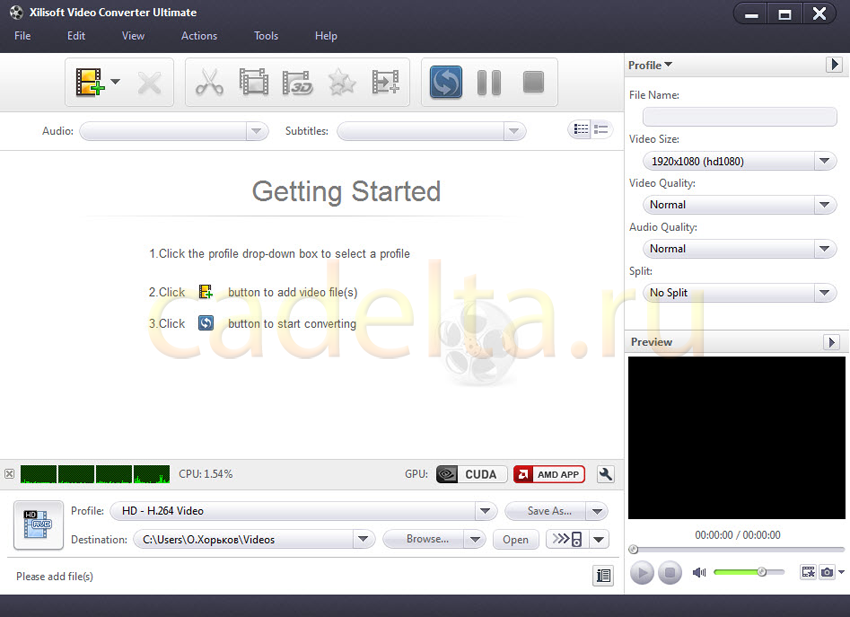
На следующем скриншоте мы отметили те действия, которые нужно последовательно выполнить, чтобы конвертировать видео (как раз те три клика).
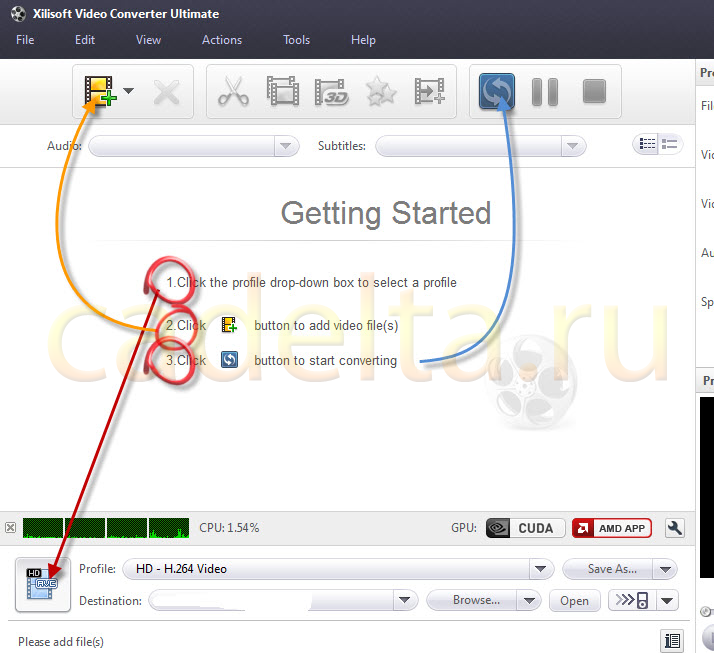
Первым дело выбираем формат видео, который мы хотим получить на выходе.
Для этого нажимаем кнопку внизу экрана слева.
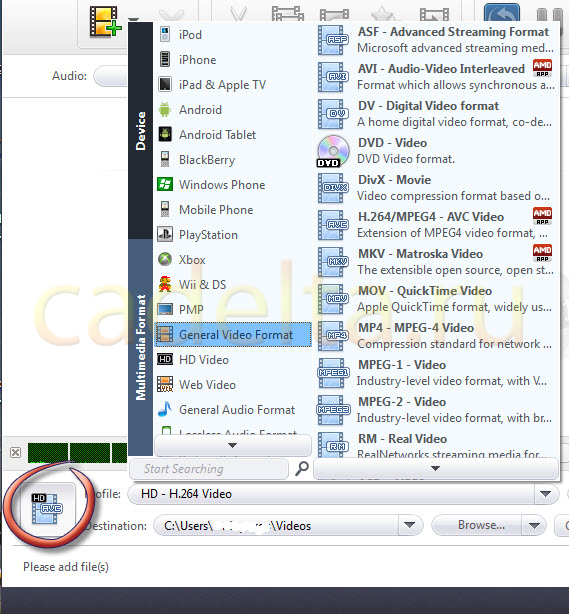
На появившейся вкладке видим все предлагаемые программой форматы выводного файла. Сначала в левой половинке вкладки выбираем необходимые нам устройство или медиаформат файла.
Например, выберем iPhone.
Xilisoft Video Converter предлагает 4 варианта файла на выбор:
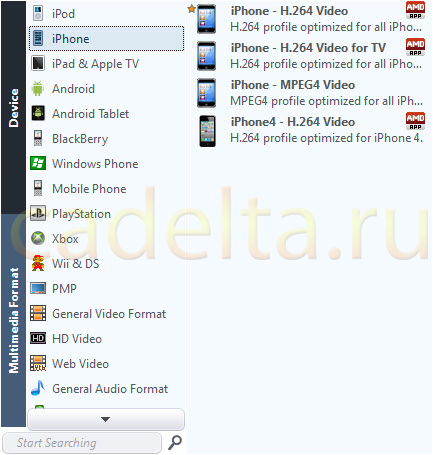
Выбираем среди предложенных вариантов то, что нам подходит. После того, как определились с форматом, загружаем в программу файл, который требуется конвертировать, нажав на значок меню с изображением кинопленки.
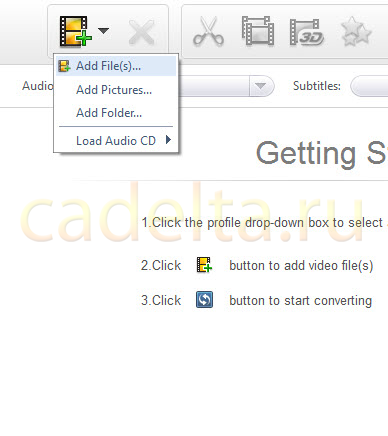
Выбрав файл и открыв его в окне программы, вы можете сразу же увидеть следующую информацию:
- сколько по времени займет конвертация
- какой будет размер файла на выходе
- где он будет сохраняться (в нижней части окна указан путь сохранения). При желании вы можете выбрать другое место сохранения файла, нажав на клавишу Browse и выбрав нужную вам папку.
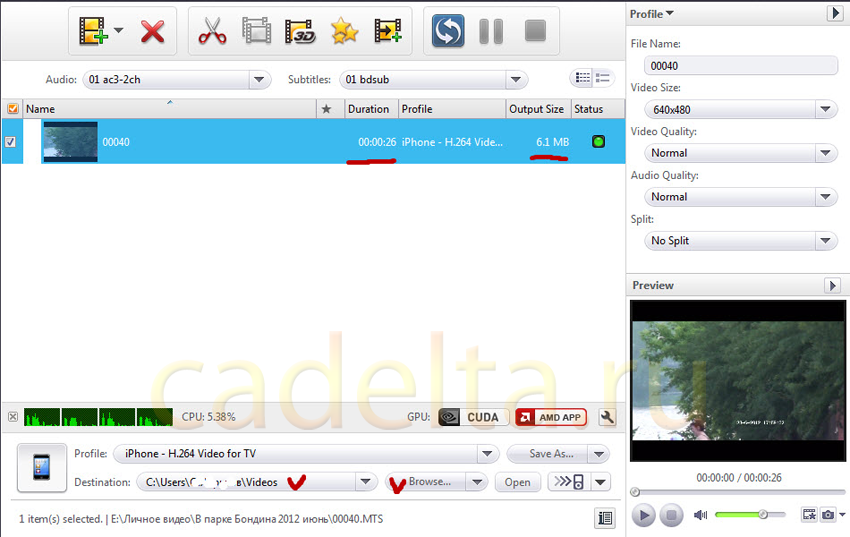
На этом все подготовительные действия закончены.
Если вас все устраивает, смело запускайте процесс, нажав на соответствующую клавишу меню в верхней части окна программы:
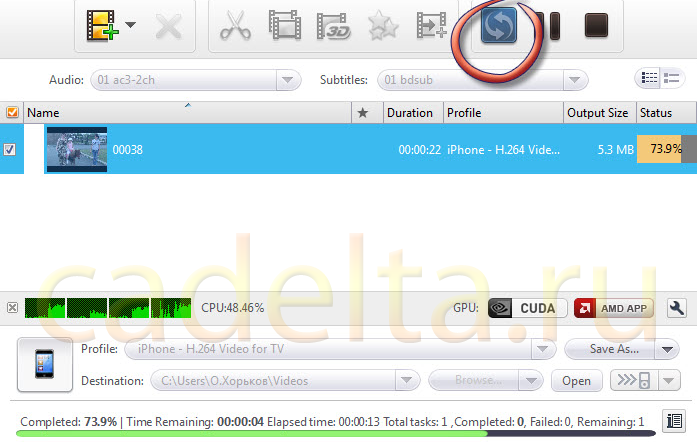
Визуально можно наблюдать весь ход конвертации в процентном отношении. После окончания процесса, Xilisoft Video Converter сообщит вам об успешном его окончании.
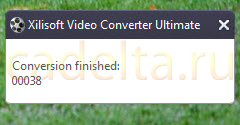
Это все. Наслаждайтесь.
Дополнительно. Список форматов файлов, с которыми работает программа:
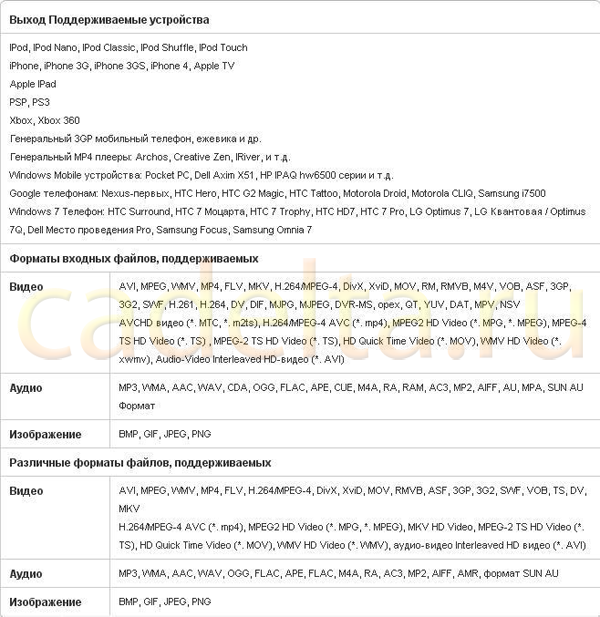
Администрация сайта CADELTA.RU выражает благодарность за статью автору Outlander_11.
Если у Вас остались вопросы, задайте их на нашем форуме.
Источник: cadelta.ru
Xilisoft Video Converter 7.8.21.20170920
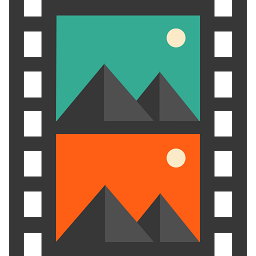
Сегодня видеоконвертеры пользуются большой популярностью, в первую очередь, потому, что у пользователей имеется далеко не одно устройство для просмотра видеозаписей. И если для компьютера или ноутбука проще скачать функциональный медиапроигрыватель, то для мобильных устройств необходимо «подгоять» формат видеофайлов под их требования.
Xilisoft Video Converter – популярный функциональный конвертер, позволяющий перевести один формат видео в другой. В отличие от программы MediaCoder, интерфейс Xilisoft Video Converter значительно более понятный и удобный, подходящий для использования рядовому пользователю.
Выбор формата видео
Прежде чем программа приступит к конвертированию, вам потребуется загрузить видеозапись, а затем указать конечный формат, в который данный ролик и будет конвертирован. В данном конвертере представлен очень объемный список форматов, которого будет достаточно большинству пользователей.
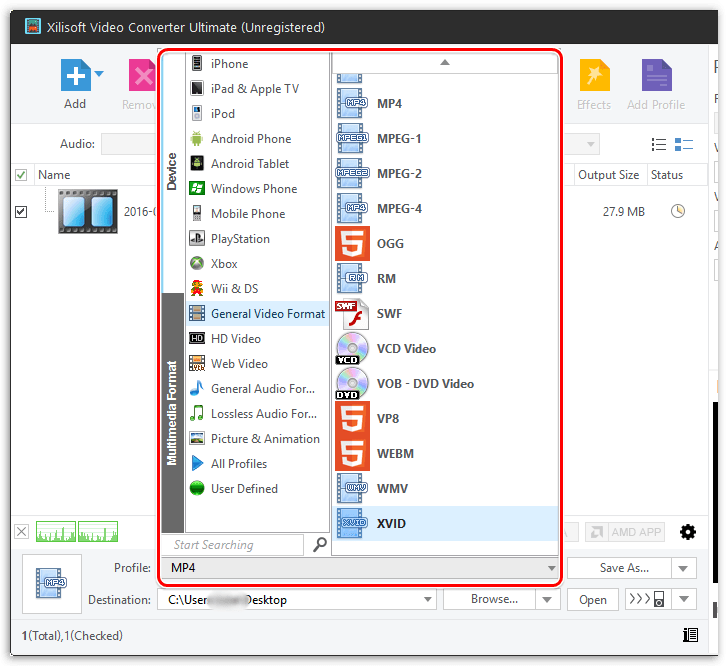
Сжатие видео
Некоторые особенно качественные видеофайлы могут иметь чрезмерно высокий размер, который зачастую может превышать свободное пространство, доступное на мобильном устройстве. Для того, чтобы значительно снизить размер видео путем сжатия его качества, вам будет предложено применить несколько настроек.
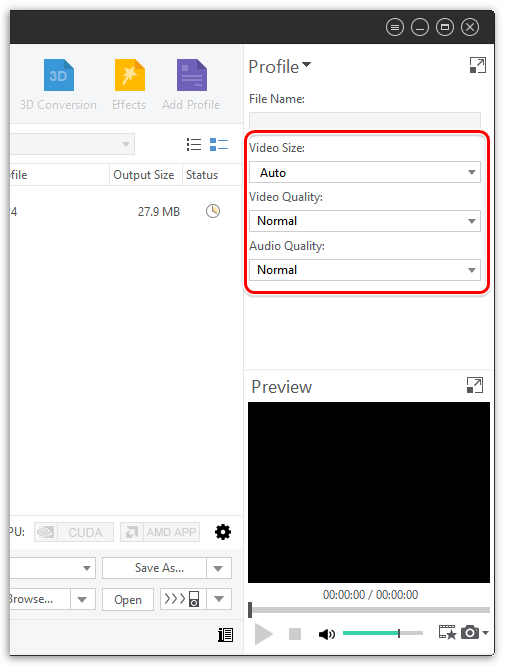
Создание слайд-шоу
Слайд-шоу – это видеозапись, в которой по очереди будут показываться выбранные вами снимки. Добавьте в программу фотографии, которые войдут в слайд-шоу, задайте время перехода, добавьте музыкальное сопровождение и выберите нужный формат для создаваемого видеоролика.
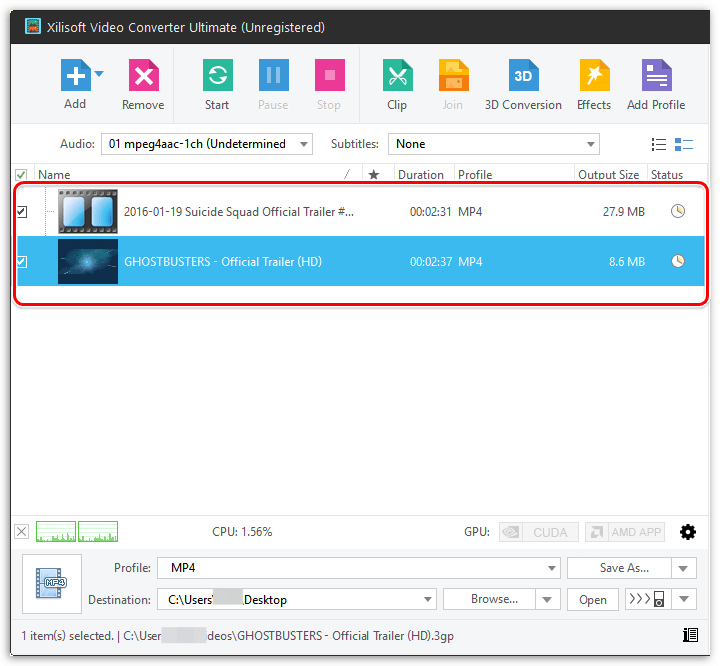
Пакетная конвертация видео
Если вам необходимо конвертировать в один формат сразу несколько видеозаписей, то для этого случая в Xilisoft Video Converter предусмотрена возможность пакетного конвертирования, которая позволит применить заданные настройки ко всем роликам разом.
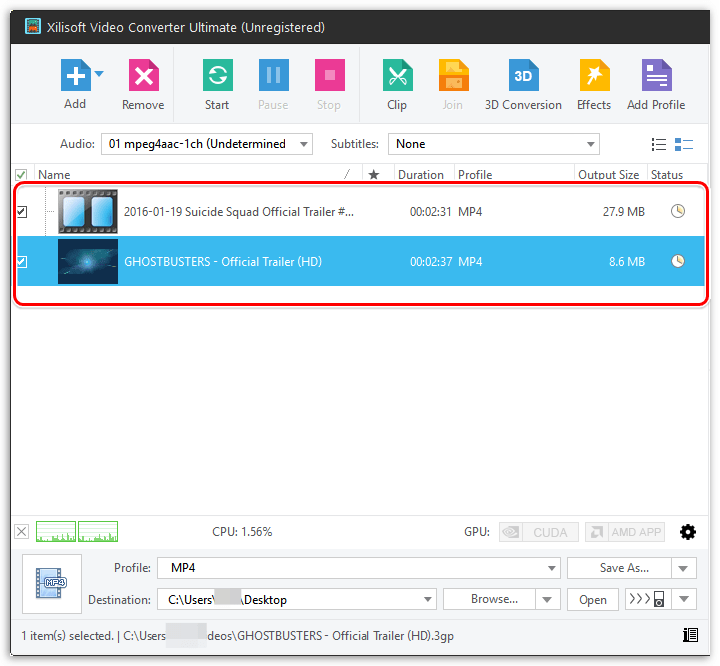
Обрезка видео
Если конвертируемый ролик требуется обрезать, то вам не придется прибегать к помощи отдельных приложений, ведь данную процедуру можно сразу выполнить прямо в Xilisoft Video Converter.
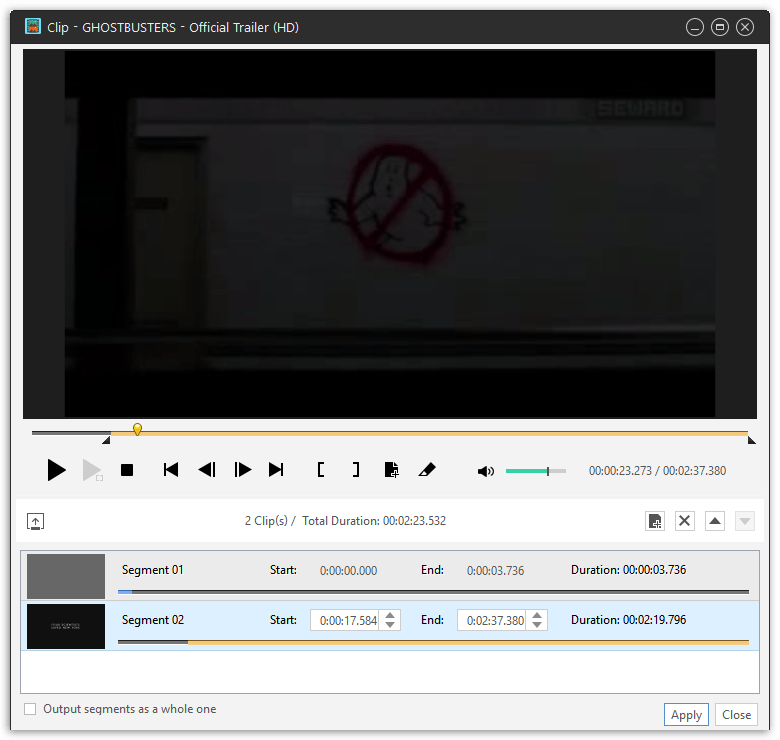
Цветокоррекция
Функция, также доступная и в программе Movavi Video Converter. Позволяет улучшить качество картинки на видеозаписи путем настройки яркости, контрастности и насыщенности.
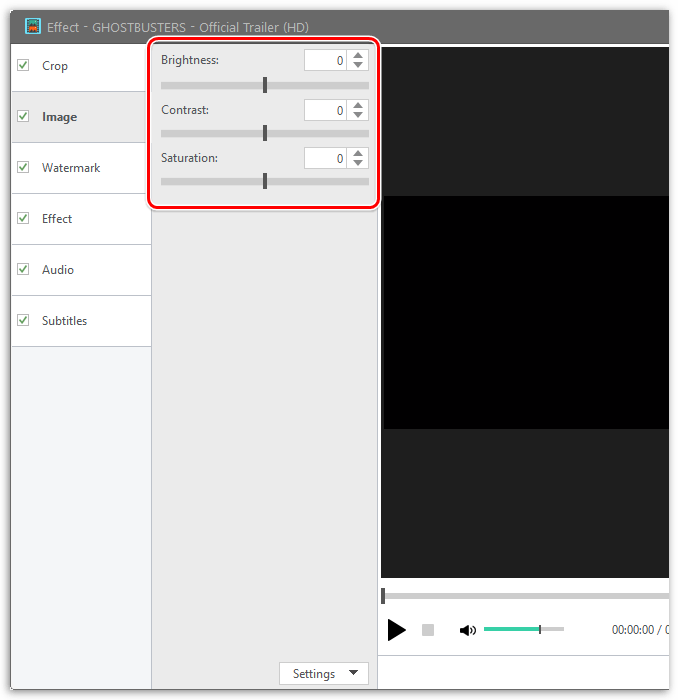
Наложение водяных знаков
Водяной знак – это основной инструмент, позволяющий прямо на видеозаписи указать ее принадлежность конкретному создателю. В качестве водяного знака может быть использован как текст, так и ваш логотип в виде картинки. Впоследствии вы сможете настроить положение водяного знака, его размер и прозрачность.
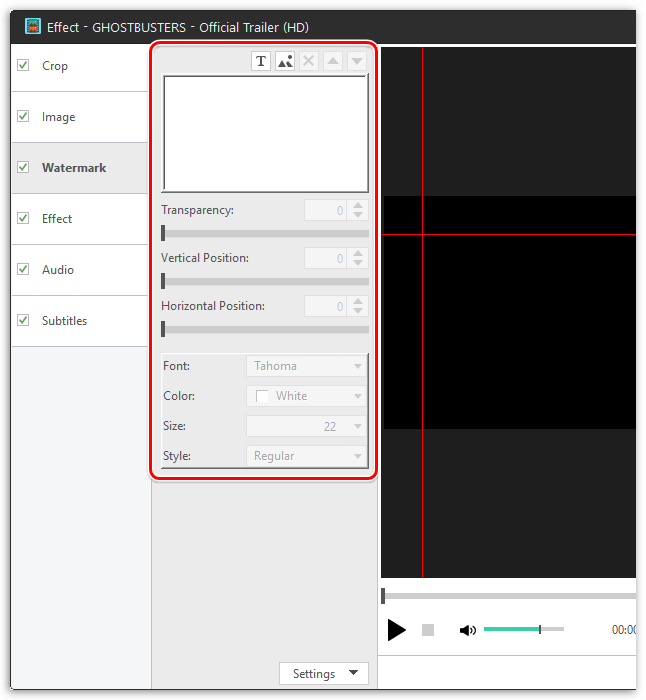
Применение эффектов
Эффекты или фильтры — это наиболее простой способ преобразить любой видеоролик. К сожалению, после применения фильтров пользователям недоступна функция настройки их насыщенности.
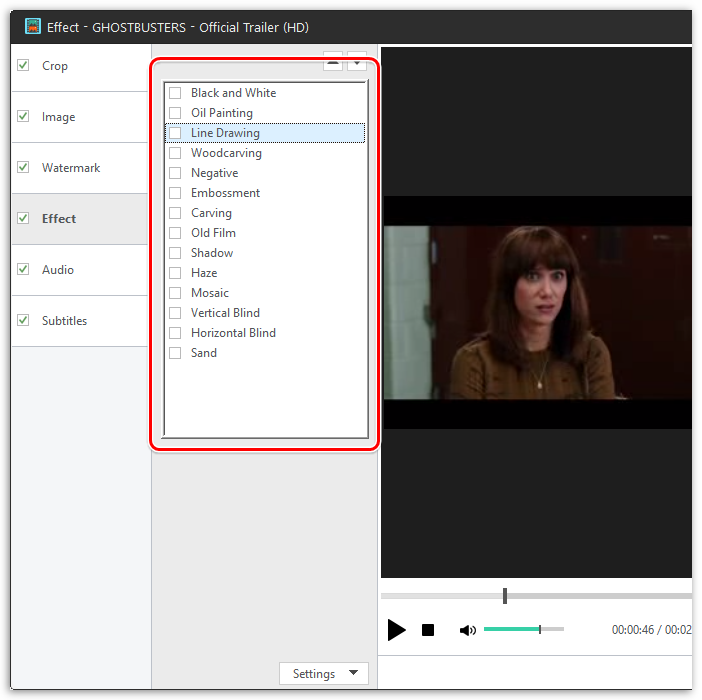
Добавление дополнительных звуковых дорожек
Комбинируйте несколько звуковых дорожек или заменяйте в видео исходную.
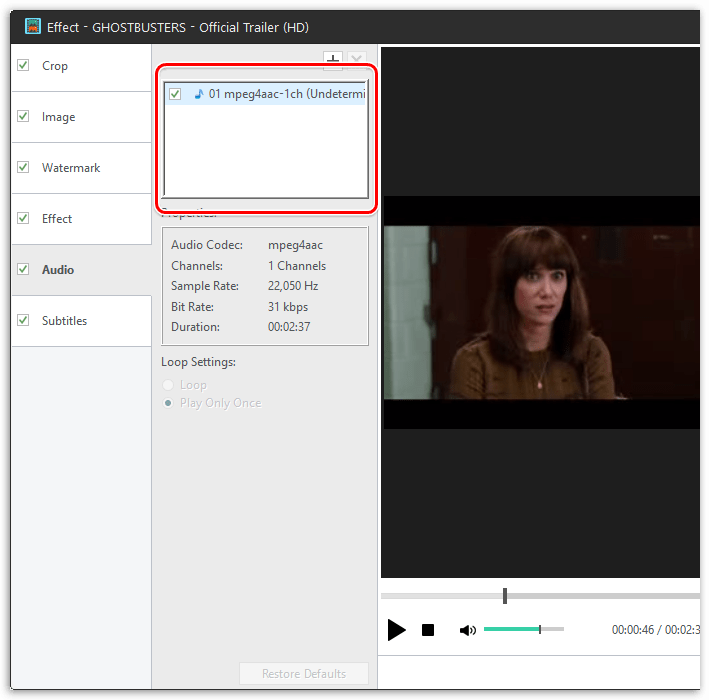
Добавление субтитров
Субтитры – это популярный инструмент, который требуется пользователям с ограниченными возможностями, или тем, кто просто занимается изучением языков. В программе Xilisoft Video Converter у вас имеется возможность добавлять и настраивать субтитры.
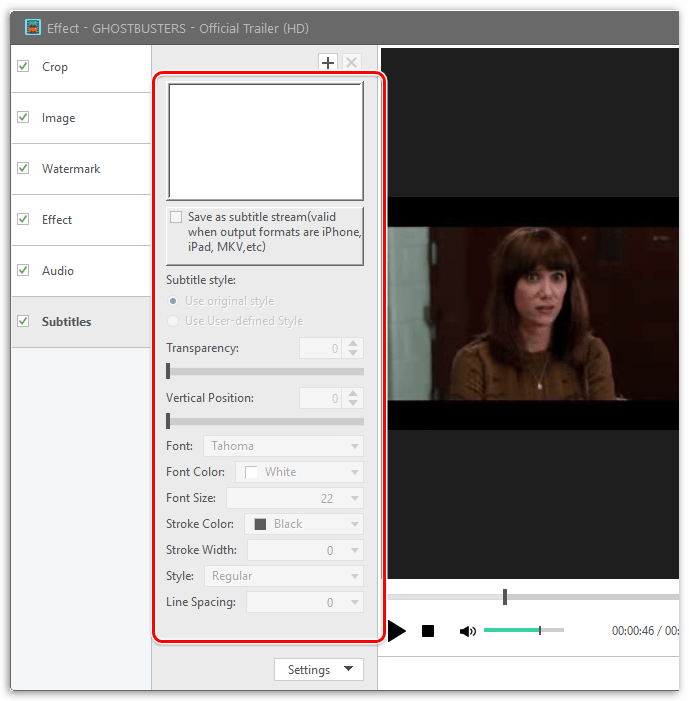
Изменение формата видео
Используя инструмент «Crop», вы сможете обрезать ролик произвольно или по установленному формату.
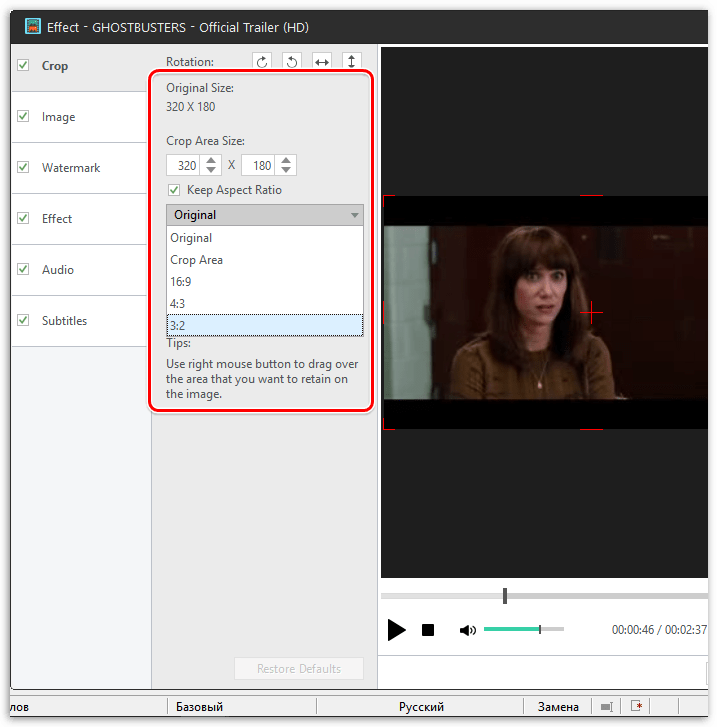
Конвертирование 3D
Одна из наиболее примечательных функций, которая, пожалуй, отсутствует в большинстве аналогичных программ. Суть ее заключается в том, что из любого 2D видеоролика вы сможете сделать полноценное 3D.
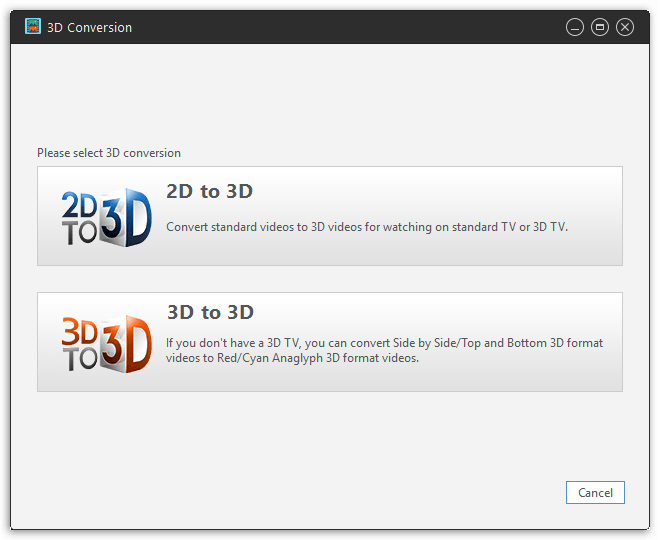
Моментальный захват кадра
Нажав всего одну кнопку, программа выполнит захват текущего кадра и сохранит его по умолчанию в стандартную папку «Изображения».
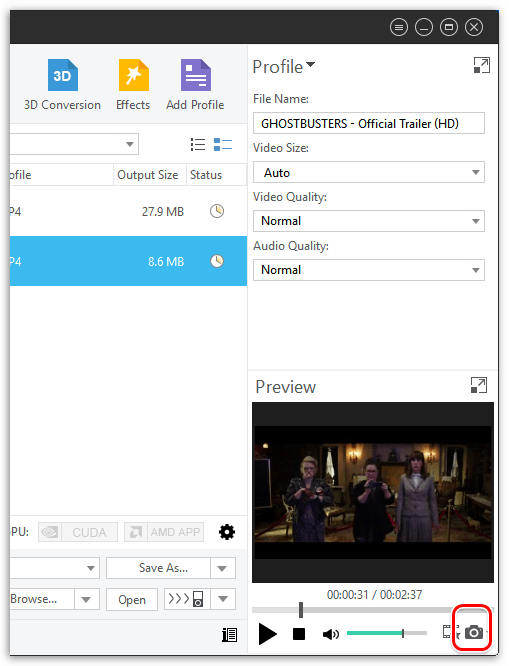
Конвертирование видео для мобильных устройств
Во всплывающем списке вам будет предложено выбрать одно из устройств, на котором планируется просматривать видеозапись. Выполнив конвертирование, видеоролик будет без проблем воспроизводиться на устройстве, для которого было выполнено конвертирование.
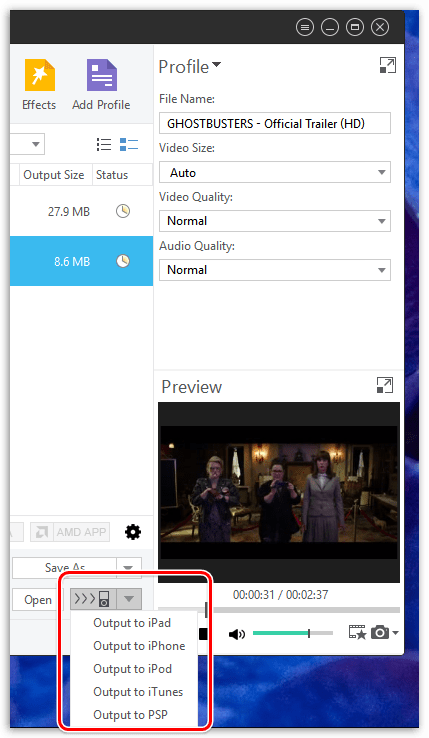
Достоинства:
1. Несмотря на отсутствие поддержки русского языка, пользоваться программой можно и без знания языка;
2. Огромный набор функций и возможностей.
Недостатки:
1. Отсутствует поддержка русского языка;
2. Распространяется платно, но имеется бесплатный пробный период.
Xilisoft Video Converter – это не просто конвертер видео, а полноценный видеоредактор. Здесь есть все инструменты, чтобы подготовить видеозапись в редакторе, а только затем выполнить процедуру конвертации в выбранный формат.
Источник: lumpics.ru